win8的开机密码怎么取消呢?这是小编我在刷网页的时候看到一部分网友提问的问题。小编我特地去研究了一番,并且研究出了个所以然。那就么今天小编就来告诉你怎么取消win8的开机密码。
现在有很多用户都在使用win8,因为win8系统比起win7来说,界面更新颖了,而且功能也多了许多。我们都知道win8是有开机密码的,每次我们开机的时候就会被提示。那么我们要怎么取消win8的开机密码呢?
第一步,打开电脑设置按钮,然后右下角找到并打开“更改电脑设置”
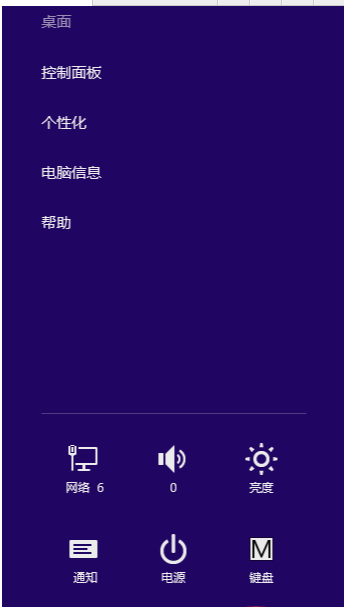
win8图解详情-1
打开之后,找到并点击“更改密码”
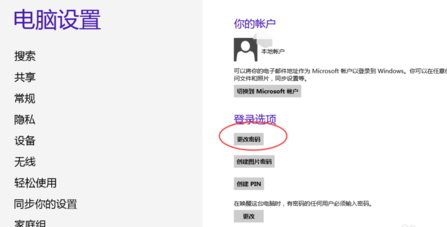
win8图解详情-2
然后,打开之后,如果你之前是有设密码的,那你就要输入你之前设的密码
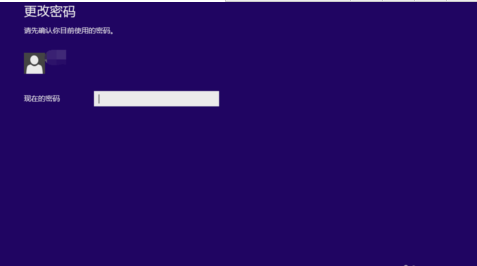
密码图解详情-3
更改密码的时候,不用输入新的密码,直接点下一步
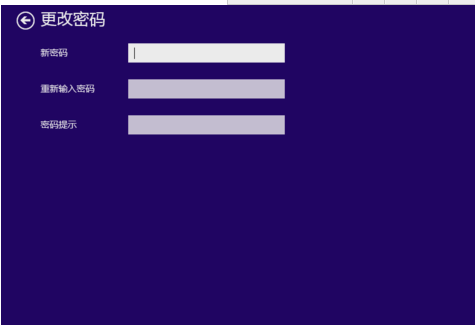
win8开机密码怎么取消图解详情-4
完成之后,你之前设的密码就没啦~
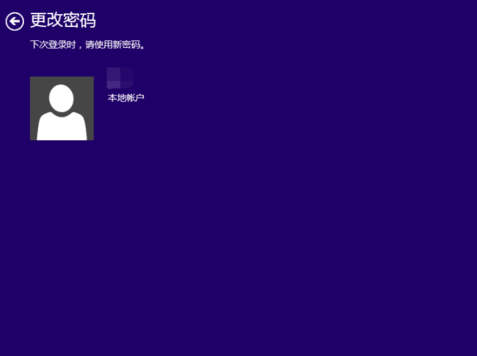
密码图解详情-5
最后小编来点温馨备注~那就是如果你之前没有设置过密码的,那就不是“更改密码”,就会是“创建密码”
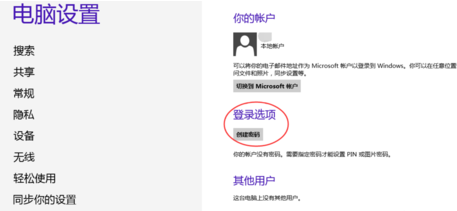
win8密码图解详情-6
以上就是我的过程,你学会了不~

win8图解详情-7

win8的开机密码怎么取消呢?这是小编我在刷网页的时候看到一部分网友提问的问题。小编我特地去研究了一番,并且研究出了个所以然。那就么今天小编就来告诉你怎么取消win8的开机密码。
现在有很多用户都在使用win8,因为win8系统比起win7来说,界面更新颖了,而且功能也多了许多。我们都知道win8是有开机密码的,每次我们开机的时候就会被提示。那么我们要怎么取消win8的开机密码呢?
第一步,打开电脑设置按钮,然后右下角找到并打开“更改电脑设置”
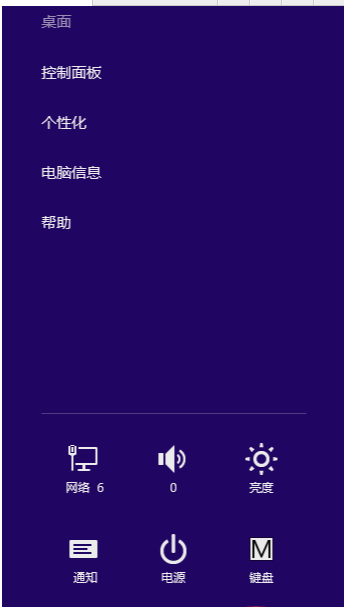
win8图解详情-1
打开之后,找到并点击“更改密码”
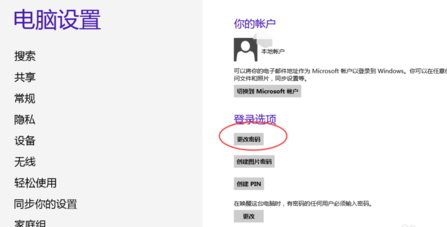
win8图解详情-2
然后,打开之后,如果你之前是有设密码的,那你就要输入你之前设的密码
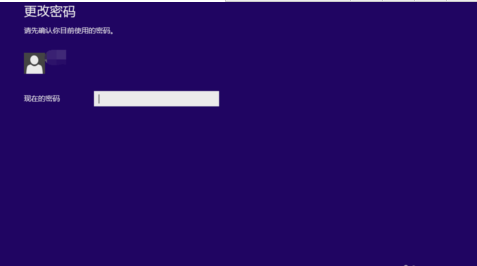
密码图解详情-3
更改密码的时候,不用输入新的密码,直接点下一步
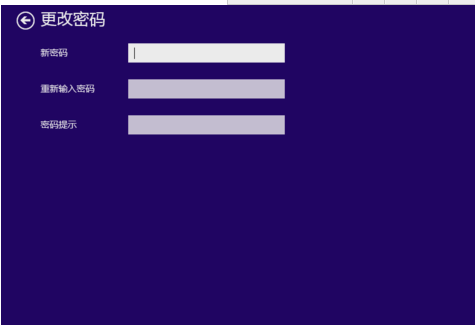
win8开机密码怎么取消图解详情-4
完成之后,你之前设的密码就没啦~
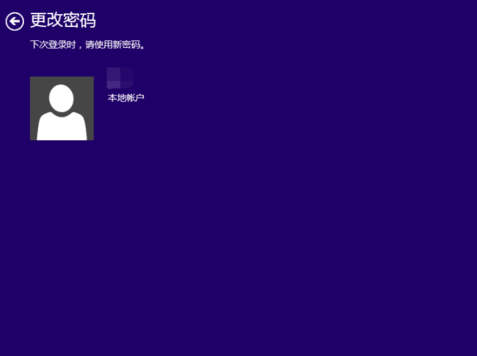
密码图解详情-5
最后小编来点温馨备注~那就是如果你之前没有设置过密码的,那就不是“更改密码”,就会是“创建密码”
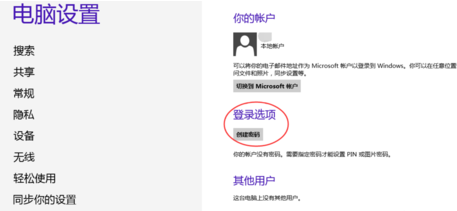
win8密码图解详情-6
以上就是我的过程,你学会了不~

win8图解详情-7




